פתרון שגיאות צילום מסך במכשירים עם מערכת הפעלה Android 13
תאריך עדכון אחרון : יוני 20. 2023
לעיתים יכולות להופיע התראות שגיאה במכשירי Galaxy עם מערכת הפעלה Android 13. במדריך הבא נדגים כיצד לפעול במקרה של הופעת שגיאה בניסיון לבצע צילום מסך, או במקרה שהיישום נסגר באופן בלתי צפוי.
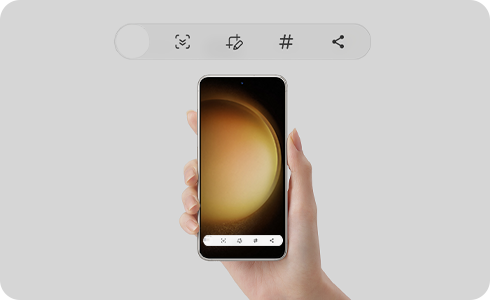
לפני שאתם מנסים את ההמלצות הבאות, ודאו שתוכנת המכשיר והישומים הרלוונטיים מעודכנים לגרסה האחרונה. לעדכון תוכנת המכשיר, עקבו אחרי השלבים הבאים:
1. עברו אל הגדרות > חפש עדכוני מערכת.
2. הקישו על הורד והתקן.
3. עקבו אחרי ההוראות המופיעות על המסך.
איך לבצע צילום מסך
כדי לצלם מסך, יש צורך לאפשר לתכונת צילום Samsung לקבל גישה לקבצי המכשיר, ניתן לבצע זאת באופן הבא:
בדקו את מצבם של הלחצנים הצידיים במכשיר שלכם
אם לחצן אחד אינו פועל כראוי, חסום, מוגבל, או אם הלחצנים אינם נלחצים כראוי ובו-זמנית, לכידת צילום מסך לא תעבוד.
- בדקו את מצבם הפיזי של לחצני מכשיר Galaxy.
- כיסויים מסוימים יכולים להגביל את השליטה בלחצנים או את הגישה אליהם, על מנת להבטיח שזה לא משפיע על המכשיר שלכם, נסו להסיר את הכיסוי ולבצע צילום מסך.
בדקו שיש לכם מספיק זיכרון פנימי במכשיר
אם למכשיר שלכם אין מספיק זיכרון פנימי, לא תוכלו לצלם מסך.
תודה על המשוב שלך
יש להשיב לכל השאלות.




















